А вы знаете, как правильно подготовить iPhone или iPad к продаже?
Поводом для того, чтобы расстаться со своим любимым iPhone, может быть только покупка нового iPhone! На такой случай в i-Store действует специальная программа Trade-in, которая позволяет приобрести новый iPhone со скидкой в обмен на ваш старый iPhone.
Но перед тем как отдать свой iPhone, мы рекомендуем воспользоваться инструкцией в этой статье, чтобы сделать резервную копию данных, удалить личную информацию с телефона и восстановить на нем заводские настройки.
1. Создаем резервную копию через iTunes и в iCloud
До того, как начать глобальную «чистку» вашего устройства, необходимо подстраховаться и создать резервную копию всех данных, начиная с контактов, сообщений, почты, заметок, приложений, игр и заканчивая расположением иконок и папок на рабочем столе.
Создать и сохранить резервную копию можно на вашем компьютере с помощью программы iTunes, либо воспользоваться облачным хранилищем iCloud. Рекомендуем использовать оба варианта.
Для того, чтобы сохранить локальную резервную копию, запустите программу iTunes и подключите iPhone к компьютеру. Перейдите в раздел управления устройством и в блоке «Резервные копии» выберите «Этот компьютер». Далее нажимаем на кнопку «Создать копию сейчас» и дожидаемся окончания процесса создания резервной копии.
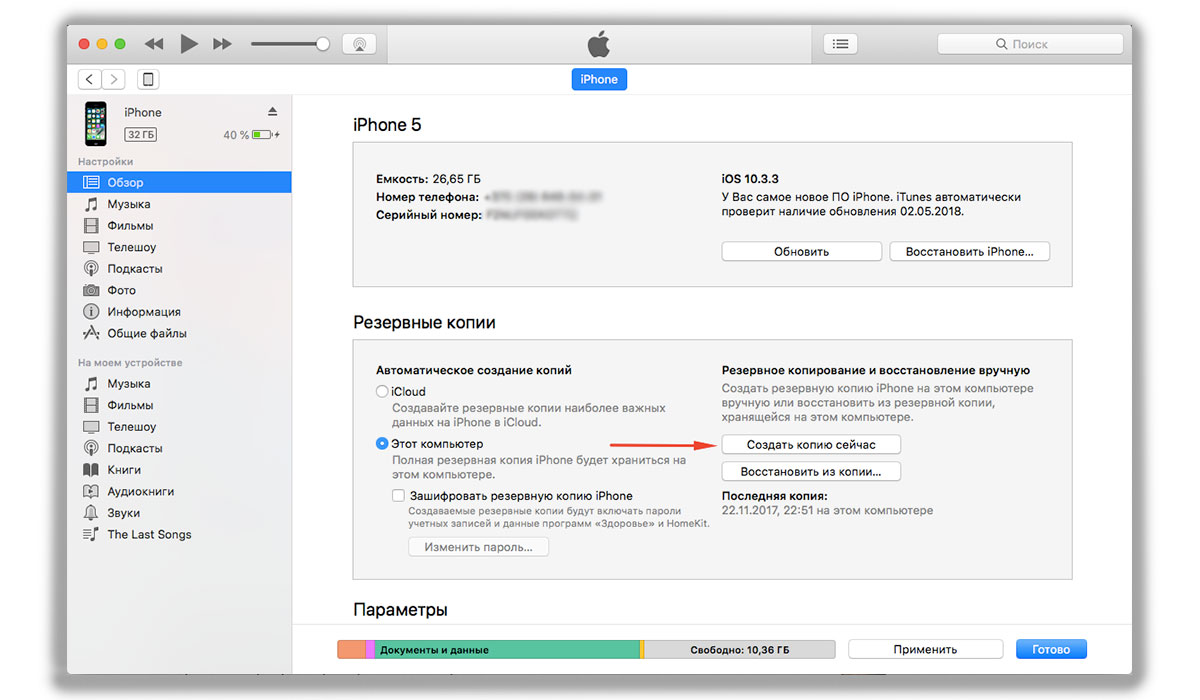
Теперь приступаем к созданию резервной копии в iCloud. Подключитесь к стабильной сети Wi-Fi, перейдите в раздел вашей учетной записи Apple ID в настройках и зайдите в меню iCloud.
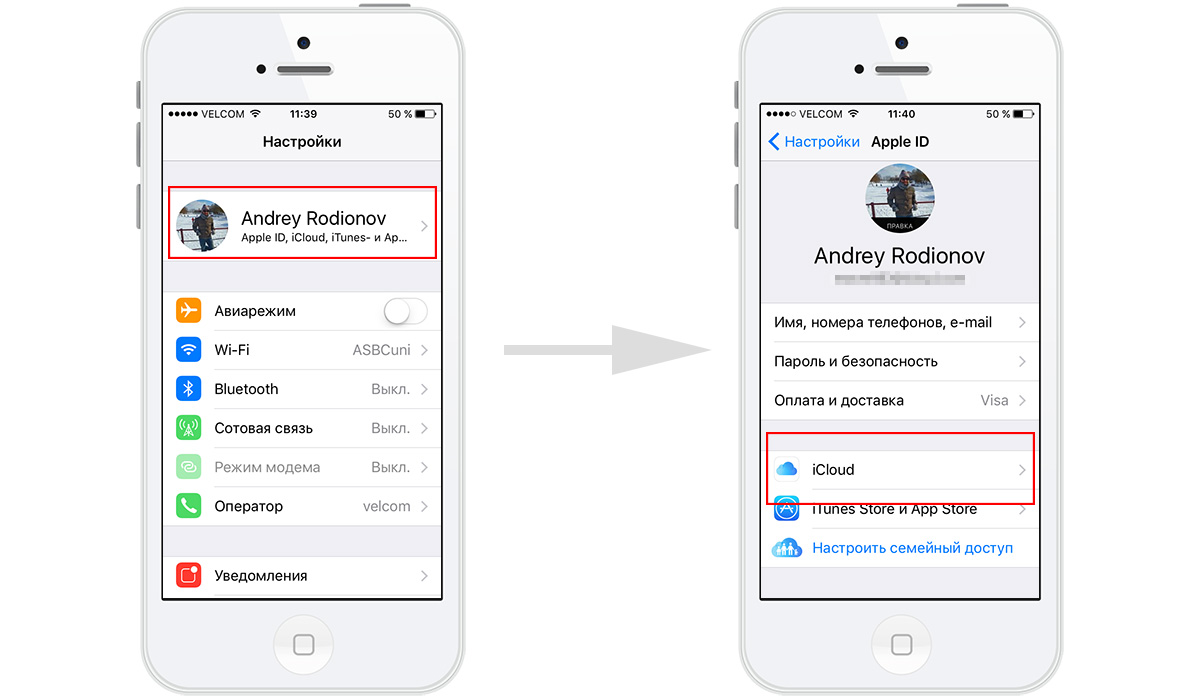
Откройте пункт «Резервная копия в iCloud».
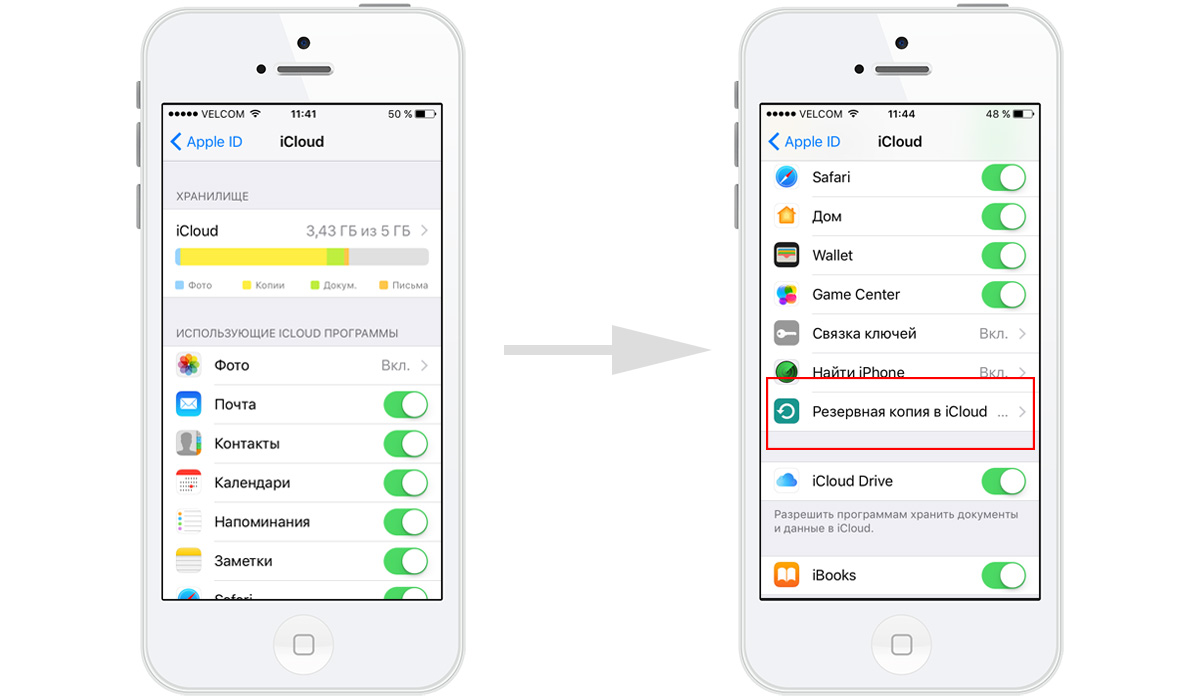
Включите тумблер, если он выключен, нажмите на кнопку «Создать резервную копию» и дождитесь завершения процесса резервного копирования.
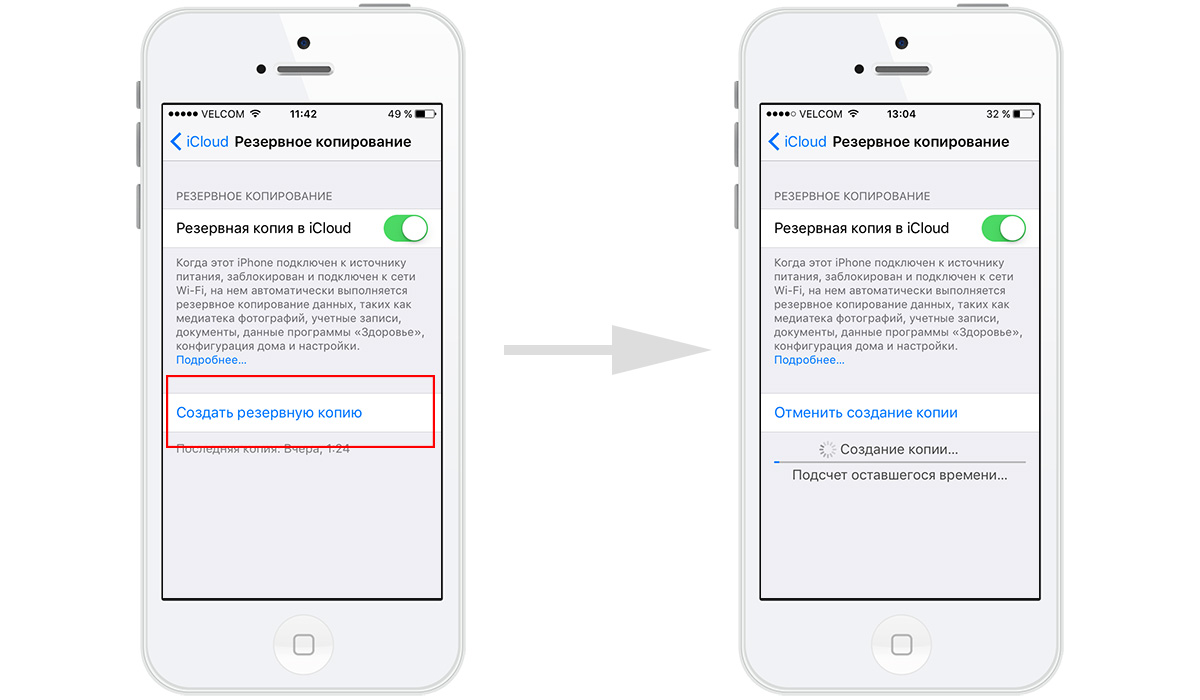
2. Отключаем функцию «Найти iPhone»
Второй немаловажный пункт – это отключение функции «Найти iPhone», которая помогает в поиске утерянного или украденного смартфона. После того, как приобретете новый аппарат, не забудьте включить и настроить данную функцию.
Перейдите в раздел вашей учетной записи Apple ID в настройках и зайдите в меню iCloud. Откройте пункт «Найти iPhone» и отключите функцию. Потребуется ввести пароль от Apple ID.
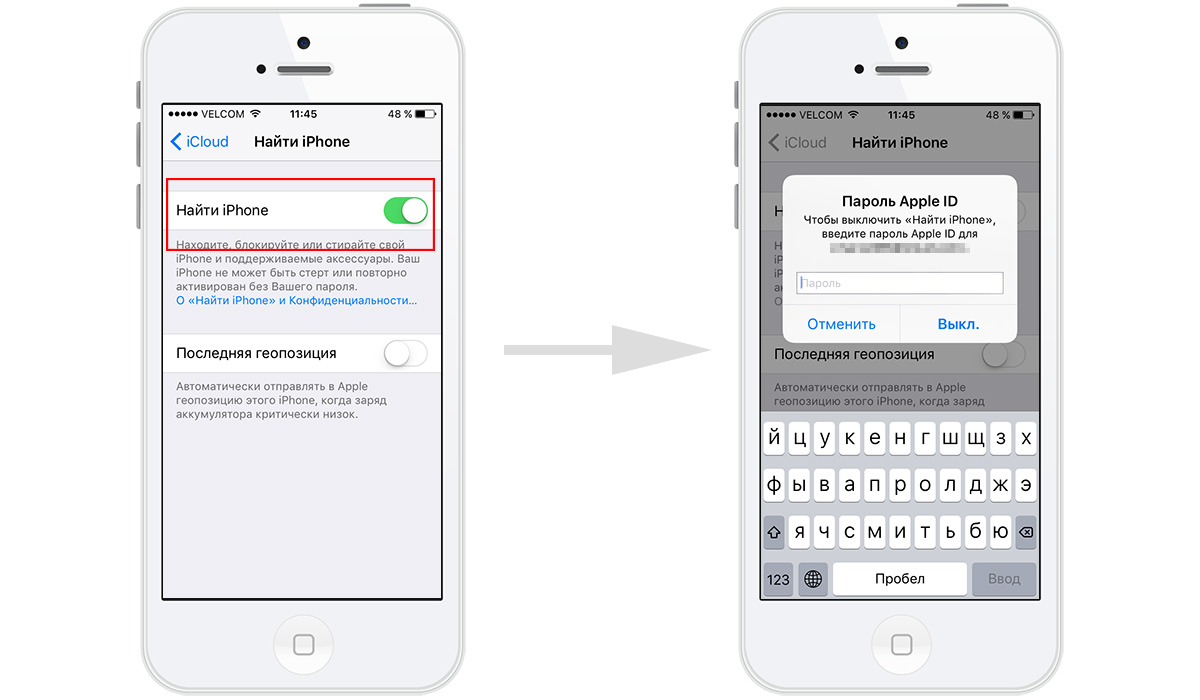
3. Выходим из учетной записи Apple ID
Откройте «Настройки» → перейдите в раздел учетной записи Apple ID» → пролистайте вниз и нажмите «Выйти». Потребуется ввести данные учётной записи Apple ID.
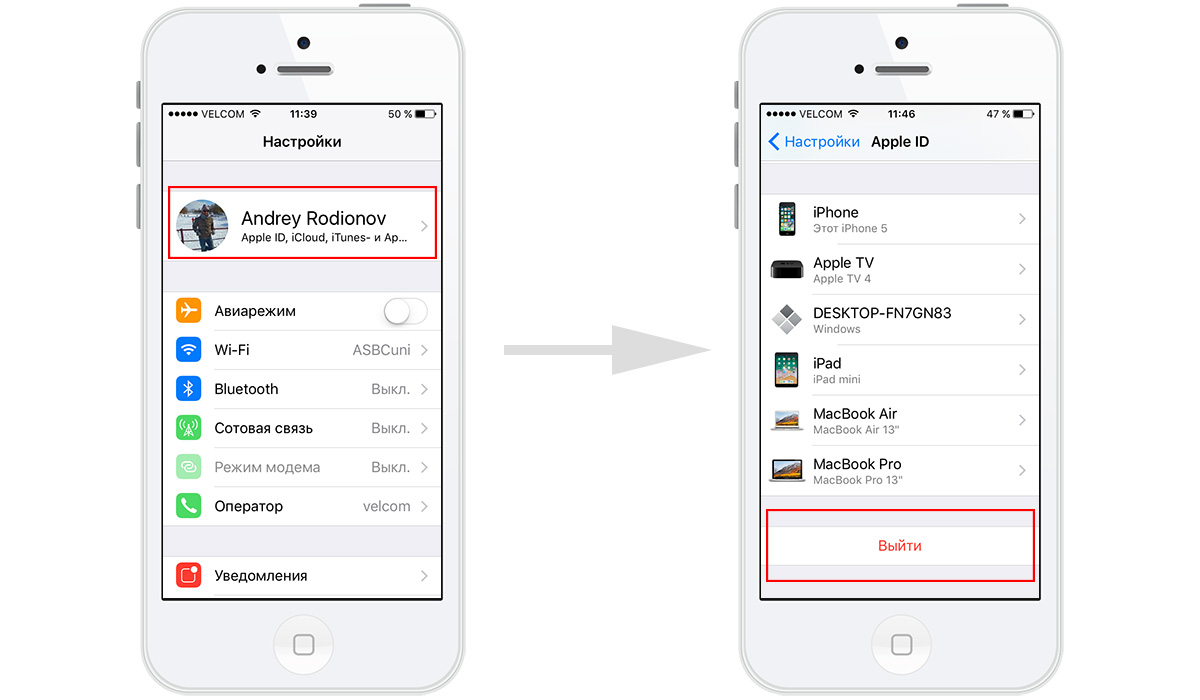
4. Сбрасываем настройки iPhone
Последний пункт в нашей инструкции – это удаление всех данных и сброс до заводских настроек. За всё то время, в течение которого вы пользовались iPhone, он успел накопить о вас много личной информации: контакты, сообщения, письма, заметки, фотографии, платежные данные и многое другое. Всё это конфиденциальная информация, которая не должна попасть в чужие руки. Удаляем её в несколько кликов. При необходимости данные легко будет восстановить, ведь мы заранее позаботились о том, чтобы сделать резервную копию.
Итак, перейдите в «Настройки» → «Основные» → «Сброс» и нажимаем «Стереть контент и настройки».
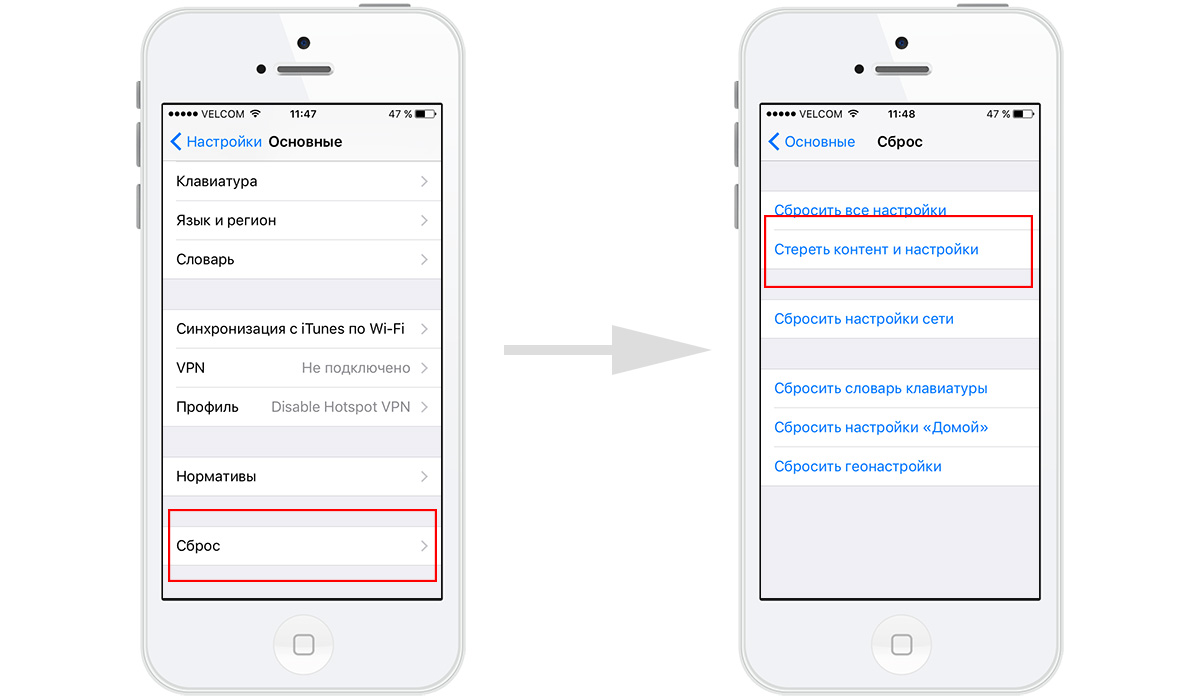
Процесс удаления не займет много времени. После завершения ваш iPhone будет как новый и готов к продаже.
Подпишитесь на рассылку и узнавайте первым о новых акциях и спецпредложениях магазина!




